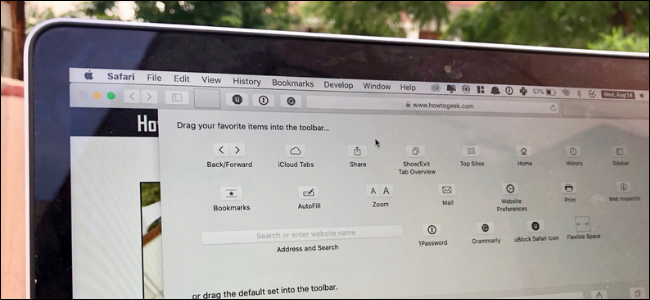Paint 3D es una nueva aplicación incluida con Actualización para creadores de Windows 10 . Puede usarlo para trabajar con modelos 3D y armar escenas 3D. Su trabajo puede compartirse en línea o incluso imprimirse en una impresora 3D.
Paint 3D, explicado
RELACIONADO: Novedades de la actualización Creators de Windows 10
Esta no es solo una nueva versión de Microsoft Paint. Es una aplicación de modelado 3D fácil de usar que le permite crear sus propios modelos 3D y crear escenas con múltiples modelos 3D. Puede descargar modelos o escenas del sitio web Remix 3D de Microsoft o exportar los suyos propios a Paint 3D para compartirlos con otros.
También hay algunas funciones más avanzadas. Por ejemplo, Paint 3D puede exportar sus escenas a archivos .FBX o .3MF para que pueda trabajar en ellas en otras aplicaciones. También puede importar archivos .FBX o .3MF creados en otras aplicaciones. Paint 3D también puede imprimir sus escenas en una impresora 3D utilizando la aplicación 3D Builder de Windows 10.
Algunas de las funciones más interesantes aún no están disponibles. En el evento de lanzamiento de Creators Update, Microsoft dijo que podría exportar modelos 3D de Minecraft a Paint 3D, pero esa función aún no está disponible en Minecraft. Microsoft también demostró el uso de un teléfono inteligente para capturar objetos 3D en el mundo real e importarlos a Paint 3D. Sin embargo, Microsoft no ha lanzado estas aplicaciones de captura de imágenes y dice que no son una función de Creators Update.
Completando el desafío de pegatinas
Encontrarás Paint 3D en el menú Inicio si has instalado Creators Update. Ábrelo y verás una pantalla de bienvenida con un desafío, un video y consejos y trucos que te ayudarán a comenzar.
Puede ver el video de introducción de un minuto aquí, pero es más un video publicitario que un tutorial. El mosaico de consejos y trucos proporciona instrucciones más específicas para usar varias funciones.
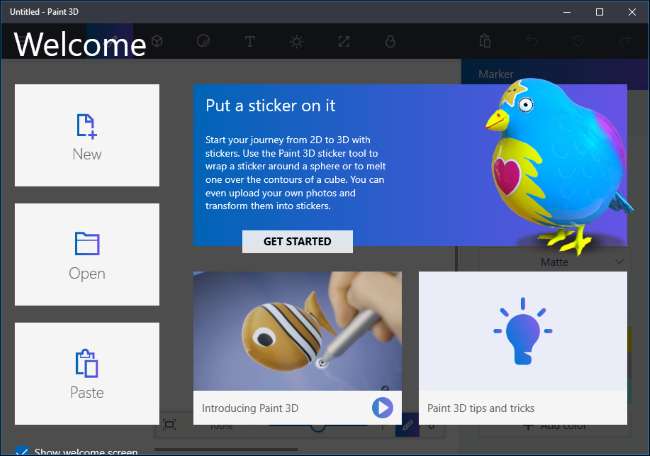
Microsoft claramente quiere que comiences con el desafío "Ponle una calcomanía", así que comenzaremos allí. En realidad, no tiene que hacer esto y puede omitir el desafío (y omitir esta sección del artículo) si prefiere comenzar a explorar por su cuenta. Este desafío particular demuestra cómo importar modelos de Microsoft Remix 3D sitio web y modificarlos.
Haga clic en "Comenzar" y luego en "Comenzar ahora", y se lo dirigirá al Página de desafío de pegatinas en el sitio web Remix 3D de Microsoft en su navegador web.
Seleccione cualquier modelo en la página web, cualquiera con el que desee trabajar, y haga clic en el botón "Remix in Paint 3D". Se le pedirá que inicie sesión con la cuenta de Microsoft que desea usar.
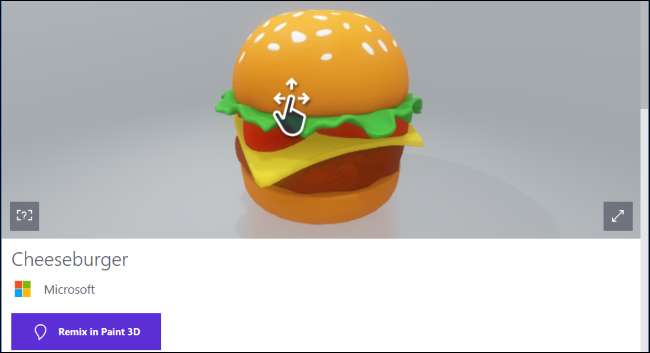
El modelo que eligió se abrirá en Paint 3D. El desafío de Microsoft es agregarle una calcomanía. Para agregar una calcomanía, deberá hacer clic en el botón "Calcomanías" en la barra de herramientas; es el tercero desde la izquierda. Luego, encontrará varias pestañas con diferentes tipos de pegatinas y texturas.

Para agregar una pegatina, haga clic en ella en la lista y luego haga clic en algún lugar del modelo. Haga clic y arrastre para colocar y cambiar el tamaño de la etiqueta. La pegatina se ajustará para que coincida con la superficie del modelo 3D; básicamente, solo estás aplicando una textura al modelo 3D.
Haga clic en el botón de sello para aplicar una pegatina. A continuación, puede aplicarlo tantas veces como desee en diferentes ubicaciones del modelo.
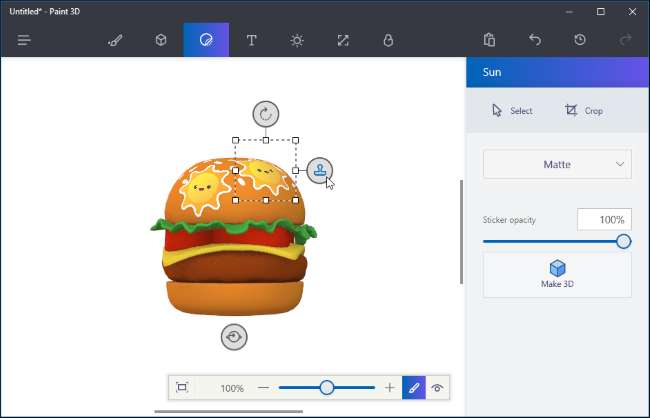
Para ver su pegatina en 3D, haga clic en el botón "Ver en 3D" en el lado derecho de la barra de herramientas en la parte inferior de la pantalla. Luego puede rotar la escena 3D haciendo clic y arrastrando con el mouse. Esta barra de herramientas también le permite cambiar la configuración de la vista, acercándose y alejándose. Haga clic en el botón "Ver en 2D" a la izquierda del botón Ver en 3D para volver a la vista en 2D.

El desafío quiere que compartas tu creación con todos los demás, pero no tienes que hacerlo. Si lo desea, puede hacer clic en el botón "Remix 3D" en el lado derecho de la barra de herramientas superior para acceder al sitio web de Remix 3D y hacer clic en el botón "Cargar" para cargar su creación.
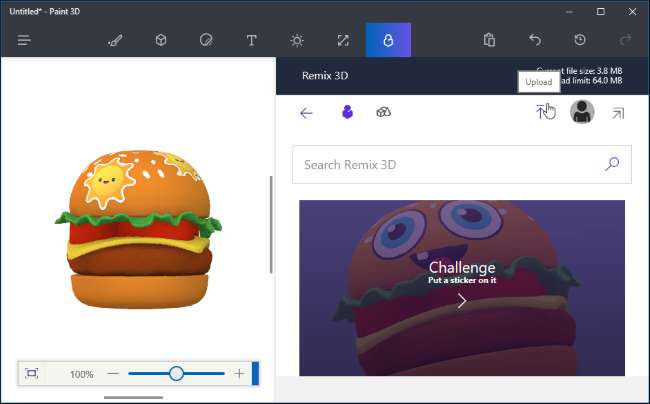
Puede usar Paint 3D de esta manera, si lo desea, simplemente tomando escenas y modelos prefabricados de Remix 3D y modificándolos. Pero también puedes hacer tus propios objetos.
Creando su lienzo 2D
Comencemos desde el punto de partida para darle una mejor idea de cómo funciona esta aplicación. Para comenzar con una escena vacía, haga clic en "Nuevo" en la pantalla de bienvenida o haga clic en menú> Nuevo para crear una nueva escena.
Lo primero que verá es un fondo blanco vacío. Este es su lienzo, que es la imagen de fondo que aparece detrás de su escena 3D.

Puede utilizar las herramientas del panel Herramientas, que es el primer icono de la izquierda, para dibujar rápidamente un fondo.
Por ejemplo, aquí hemos utilizado la herramienta de relleno en forma de cubo y la herramienta de acuarela en forma de pincel para rellenar rápidamente un cielo azul, un sol y algunas nubes. Realmente está en consonancia con la herencia de Microsoft Paint de Paint 3D.

Puede usar el panel Lienzo, que es el sexto botón desde la izquierda en la barra de herramientas superior, para cambiar el tamaño del lienzo, si desea agrandarlo o reducirlo.
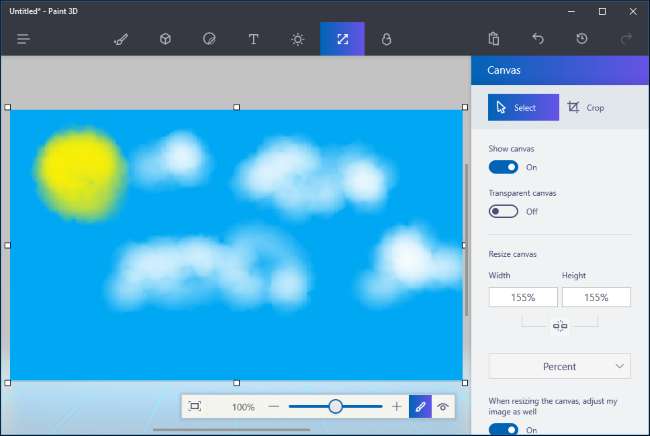
Seamos honestos: nuestros antecedentes no se ven muy bien. Paint 3D no nos da exactamente muchas herramientas para crear una buena imagen de lienzo, pero nos permite importar una foto o imagen de otra aplicación y usarla como fondo de lienzo.
Primero, deberá encontrar una imagen que desee usar y descargarla en un archivo de imagen en su PC. A continuación, haga clic en el icono "Pegatinas" en la barra de herramientas, que es el tercer icono de la izquierda, y haga clic en el botón "Pegatinas personalizadas" en el panel de pegatinas. Haga clic en el botón "Agregar etiqueta" y seleccione el archivo de imagen que desea utilizar. Colóquelo y cambie su tamaño para que coincida con su lienzo y haga clic en el botón "Sello". Esto aplicará la imagen que eligió a su lienzo y tendrá un fondo de mejor apariencia.

Insertar y pintar modelos 3D
Hay varias formas de insertar objetos 3D en su escena. Puede utilizar las herramientas integradas de Paint 3D para crear modelos 3D básicos, agregar modelos 3D avanzados de Remix 3D o insertar archivos de modelos 3D creados en otras aplicaciones. Paint 3D admite archivos en formato 3MF o FBX.
Para comenzar a crear sus propios modelos 3D, haga clic en el ícono "Modelos 3D" en la barra de herramientas, que es el segundo desde la izquierda. Podrás elegir entre modelos 3D básicos, formas de objetos 3D simples y una herramienta de dibujo 3D.

Para insertar un modelo u objeto 3D, haga clic en él en el panel de modelos 3D y seleccione un color. Luego puede hacer clic en algún lugar de su escena para colocar el modelo. Puede usar su mouse para cambiar el tamaño o reposicionar el objeto. Use los otros botones alrededor del objeto para rotarlo en varias direcciones y ajustar su distancia del lienzo en la escena.
Cuando haya terminado, simplemente haga clic fuera del modelo. Luego puede hacer clic en la herramienta "Seleccionar" y luego hacer clic en el modelo para seleccionarlo y ajustarlo.
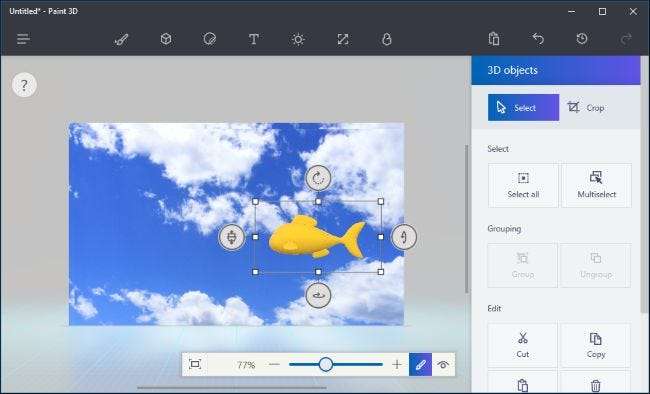
Las herramientas de dibujo en 3D de este panel le permiten dibujar rápidamente sus propios modelos en 3D. Hay una herramienta de "Borde afilado" que creará modelos con bordes afilados y una herramienta de "Borde suave" que creará modelos con bordes más suaves. Por ejemplo, es posible que desee utilizar la herramienta de borde afilado para dibujar una roca y la herramienta de borde suave para dibujar nubes hinchadas. Simplemente haga clic y arrastre con el mouse y Paint 3D creará un modelo que coincide aproximadamente con lo que dibujó.
Aquí, usamos la herramienta de bordes suaves para dibujar una nube y la colocamos detrás de nuestro otro modelo en la escena.

Para pintar sus modelos, haga clic en el ícono "Herramientas" en la barra de herramientas, que es el primero de la izquierda, y elija su configuración. Puede seleccionar muchos tipos diferentes de pinceles y texturas, incluido metal mate y pulido, así como un color.
Por ejemplo, si desea darle a su modelo un aspecto dorado pulido, puede seleccionar "Metal pulido" y un color amarillo aquí. A continuación, puede hacer clic en el icono del cubo de pintura y hacer clic en el modelo una vez, lo que pintaría toda su superficie con el color y la textura que eligió. También puede seleccionar diferentes pinceles aquí para pintar partes más pequeñas de la superficie del objeto.
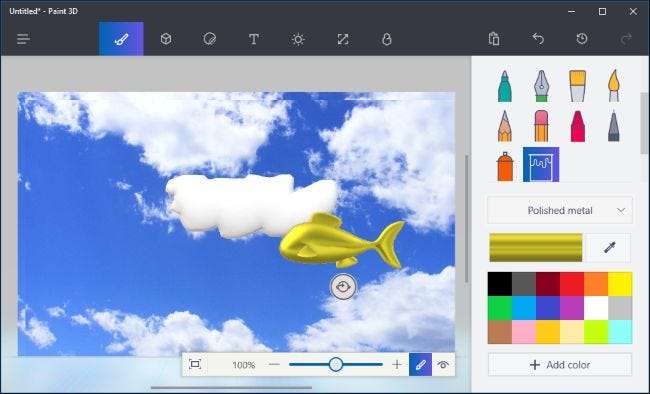
En cualquier momento, puede hacer clic en el botón "Ver en 3D" en la barra de herramientas inferior para ver la escena completa en 3D y hacer clic y arrastrar para mover la vista. Haga clic en el botón "Ver en 2D" a la izquierda para volver a la vista 2D.
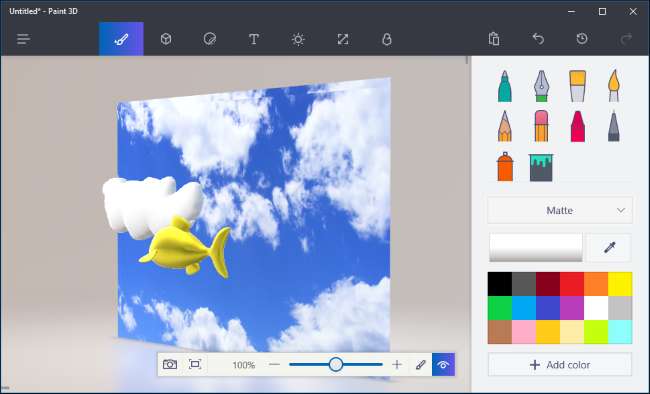
También puede aplicar pegatinas y texturas a un objeto mediante el panel de pegatinas, que es el tercer icono de la izquierda en la barra de herramientas. Paint 3D le proporciona algunos adhesivos básicos que puede usar, pero también puede optar por importar un archivo de imagen y aplicarlo como textura a su objeto, tal como puede hacerlo con el fondo del lienzo.

En lugar de crear todos sus propios modelos, puede hacer clic en el icono "Remix 3D" de la barra de herramientas, que es el último a la derecha, y buscar modelos que hayan creado otras personas.
El botón "Colocar en proyecto" en el panel colocará un modelo del sitio web directamente en su escena. También puede reposicionar, rotar, pintar y aplicar adhesivos a los modelos que inserte de esta manera.
(No se sienta mal si no puede crear modelos 3D tan detallados como los que ve en Remix 3D en Paint 3D. Muchos de ellos fueron creados en aplicaciones profesionales de modelado 3D).
Tenga en cuenta que cada escena de Paint 3D solo puede tener un tamaño máximo de 64 MB. El tamaño de la escena actual y el límite se muestran en el panel Remix 3D. Muchos de los modelos del sitio Remix 3D son bastante grandes y aumentarán rápidamente el tamaño de su proyecto.

También puede insertar texto, ya sea texto 2D en el lienzo o un objeto, o texto 3D que flota en algún lugar de la escena. Haga clic en el botón "Texto" en la barra de herramientas (es el cuarto botón de la izquierda) y use las herramientas para insertar y personalizar el texto que desee.

Por último, también está el panel Efectos, el quinto desde la izquierda en la barra de herramientas superior, que le permite elegir un efecto de iluminación de color. Solo puede elegir un único efecto que se aplicará a toda su escena.

Cuando haya terminado, puede hacer clic en menú> Guardar para guardar su proyecto en un archivo local o Cargar en Remix 3D para cargarlo en la galería de Microsoft. La opción Imprimir en el menú abrirá su escena 3D en 3D Builder para que pueda imprimirla en un impresora 3d .